Кэш – это временное хранилище данных, которое помогает приложениям работать быстрее за счет сохранения уже загруженной информации. Однако с течением времени кэш может накапливаться и занимать большой объем памяти на устройстве, замедляя его работу. Чтобы избежать этой проблемы, регулярная очистка кэша становится необходимостью.
В этой статье мы рассмотрим различные способы очистки кэша на различных устройствах, от смартфонов и планшетов до компьютеров и браузеров. Следуя нашим подробным инструкциям, вы сможете освободить память вашего устройства и улучшить его производительность.
Необходимо отметить, что очистка кэша может привести к некоторым изменениям в работе приложений, так что перед началом процедуры рекомендуется сохранить важные данные и заранее ознакомиться с инструкциями для вашего конкретного устройства.
Способы очистки кэша на устройствах
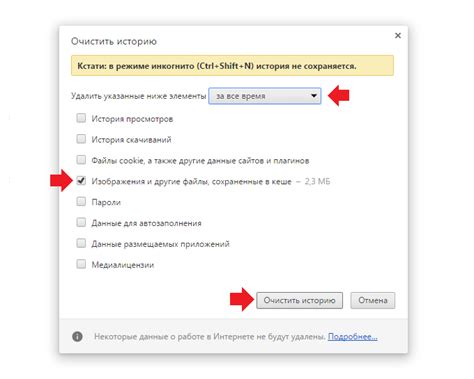
Кэш на устройствах может существенно замедлять их работу, поэтому его регулярная очистка очень важна. Ниже представлены эффективные способы очистки кэша на различных устройствах:
1. Смартфоны (Android и iOS):
Для очистки кэша на смартфонах Android достаточно перейти в настройки, найти раздел "Память" или "Смартфон" и выбрать опцию "Очистить кэш". Владельцам iPhone и iPad необходимо перейти в настройки, выбрать "Сафари" и нажать "Очистить историю и данные сайтов".
2. Компьютеры (Windows и Mac):
Для очистки кэша на компьютерах под управлением Windows, можно воспользоваться встроенным средством очистки диска или сторонними программами, такими как CCleaner. Пользователям Mac рекомендуется использовать программу CleanMyMac для более эффективной очистки.
3. Браузеры (Google Chrome, Mozilla Firefox):
Большинство браузеров позволяют самостоятельно очищать кэш. В Google Chrome для этого необходимо открыть настройки, перейти в раздел "Приватность и безопасность" и выбрать опцию "Очистить данные браузера". В Mozilla Firefox можно очистить кэш, перейдя в историю и выбрав "Очистить последний час" или "Очистить всё".
Что такое кэш и для чего он нужен
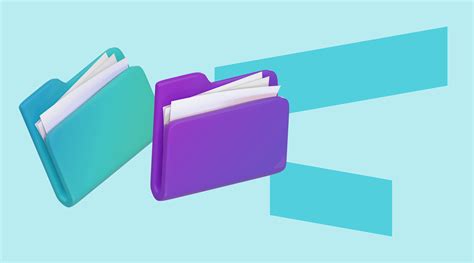
Кэш может содержать различные типы данных, такие как изображения, видео, файлы, HTML-страницы и другое. Он может быть храниться на устройстве или на удаленных серверах.
Использование кэша помогает ускорить работу программ и улучшить пользовательский опыт. Однако, иногда кэш может занимать слишком много места на устройстве или стать причиной проблем с производительностью. В таких случаях очистка кэша может быть полезным способом восстановить нормальную работу устройства.
Плюсы и минусы кэширования

Кэширование данных на устройствах имеет как положительные, так и отрицательные стороны.
| Плюсы | Минусы |
|---|---|
| Ускорение работы приложений и загрузка страниц | Возможность утечки конфиденциальной информации |
| Сокращение использования интернет-трафика | Риск устаревания кэшированных данных |
| Повышение производительности устройства | Возможность некорректного отображения обновлённой информации |
Применение кэширования требует баланса между его преимуществами и недостатками для достижения наилучших результатов.
Почему важно регулярно чистить кэш

- Ускорение работы устройства. Очистка кэша позволяет избавиться от ненужных временных файлов, что способствует более быстрой загрузке приложений и системы.
- Освобождение места на устройстве. Удаление лишнего кэша помогает освободить ценное место на устройстве, что позволяет хранить больше данных и файлов.
- Повышение безопасности данных. Кэш может содержать конфиденциальные данные, такие как логины, пароли и другие личные сведения. Регулярная очистка кэша помогает уменьшить риск утечки этих данных.
- Улучшение производительности. Сокращение объема кэша может снизить нагрузку на процессор и улучшить общую производительность устройства.
Эффективные инструкции по очистке кэша на Android
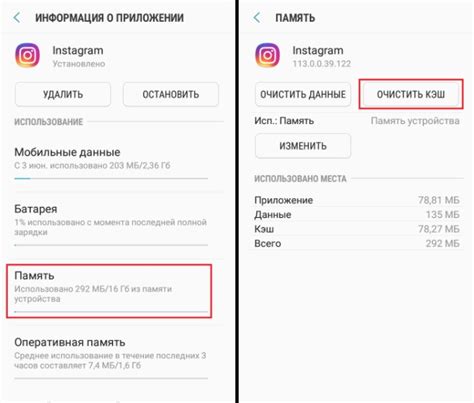
1. Очистка кэша каждого приложения: Перейдите в настройки устройства, выберите раздел "Приложения", найдите нужное приложение, откройте его настройки и нажмите "Очистить кэш". Этот процесс удаляет временные данные, которые приложение использует.
2. Использование специализированных приложений: На Google Play Store есть много приложений, предназначенных для очистки кэша и улучшения производительности устройства. Скачайте и установите одно из таких приложений, запустите сканирование и очистку кэша.
3. Очистка системного кэша: Для очистки системного кэша на Android устройстве, перезагрузите устройство в режим восстановления (Recovery Mode) и выберите опцию "Очистить кэш". Это поможет удалить ненужные данные и улучшить производительность устройства.
Следуя этим инструкциям, вы сможете эффективно очистить кэш на устройстве Android и улучшить его производительность.
Подробное руководство по очистке кэша на iOS
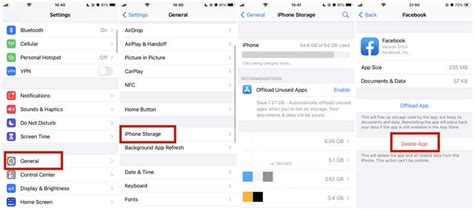
Шаг 1: Перейдите в Настройки на вашем устройстве iOS.
Шаг 2: Прокрутите вниз и найдите вкладку "Сафари".
Шаг 3: В разделе "Сафари" прокрутите вниз и нажмите на "Очистить историю и данные сайта".
Шаг 4: Подтвердите действие, нажав на "Очистить историю и данные".
Шаг 5: Вернитесь на предыдущий экран и прокрутите до самого низа, нажмите на "Очистить кэш приложения".
Шаг 6: Подтвердите действие, нажав "Очистить кэш приложения".
Шаг 7: Перезагрузите устройство для завершения процесса очистки кэша.
Методы очистки кэша в браузерах на ПК
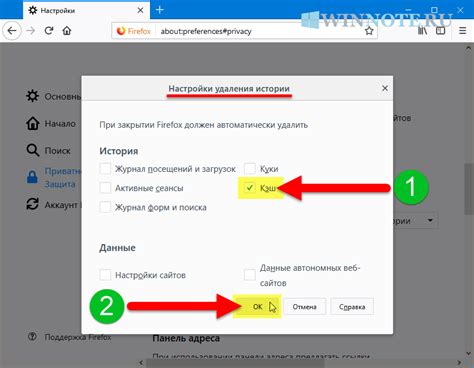
Очистка кэша браузера может помочь улучшить производительность работы онлайн. Вот несколько методов очистки кэша в популярных браузерах на ПК:
- Google Chrome:
- Откройте браузер и нажмите на иконку меню (три точки) в правом верхнем углу.
- Выберите "Инструменты" -> "Очистить данные просмотра".
- Выберите, какие данные вы хотите удалить, и нажмите "Очистить данные".
- Mozilla Firefox:
- Откройте браузер и нажмите на иконку меню (три полоски) в правом верхнем углу.
- Выберите "История" -> "Очистить последнюю историю".
- Выберите, какие данные вы хотите удалить, и нажмите "Очистить сейчас".
- Microsoft Edge:
- Откройте браузер и нажмите на иконку меню (три точки) в правом верхнем углу.
- Выберите "История" -> "Очистить историю просмотра".
- Выберите, какие данные вы хотите удалить, и нажмите "Очистить".
Очистка кэша может помочь избежать проблем с загрузкой страниц и ускорить работу браузера.
Рекомендации по управлению кэшем для улучшения производительности

Чтобы улучшить производительность устройства путем управления кэшем, следует регулярно очищать кэш приложений и браузера. Это поможет освободить место на устройстве и ускорит его работу.
Важно также обратить внимание на приложения, которые могут занимать большой объем кэша. При необходимости можно удалить или переустановить такие приложения для освобождения места.
Для более эффективного управления кэшем рекомендуется использовать специализированные приложения для очистки кэша, которые помогут быстро и безопасно удалять ненужные файлы.
Не забывайте также регулярно обновлять операционную систему и приложения на устройстве, так как новые версии могут содержать улучшения в управлении кэшем и производительности.
Вопрос-ответ

Зачем нужно очищать кэш на устройствах?
Очистка кэша на устройствах помогает освободить место на диске и ускорить работу приложений. Кэш сохраняет временные файлы, которые могут накапливаться и занимать большой объем памяти. После очистки кэша устройство будет работать быстрее и более стабильно.
Какие проблемы могут возникнуть из-за незачищенного кэша?
Незачищенный кэш может привести к замедлению работы устройства, вылетам приложений, перегреву и другим проблемам. Кроме того, заполненный кэш может препятствовать обновлению системы и приложений.
Какие способы эффективного очищения кэша на устройствах существуют?
Существует несколько способов очистки кэша на устройствах. Это может быть использование встроенных инструментов управления приложениями, сторонних приложений для очистки кэша, ручное удаление временных файлов или перезагрузка устройства.
Какие приложения можно использовать для очистки кэша на устройствах?
Для очистки кэша на устройствах можно использовать такие приложения, как Clean Master, CCleaner, SD Maid и др. Эти утилиты помогут быстро и эффективно освободить место на устройстве.
Часто ли нужно проводить очистку кэша на устройствах?
Частота очистки кэша зависит от интенсивности использования устройства. Для поддержания оптимальной производительности рекомендуется проводить очистку кэша регулярно, например, раз в неделю или при необходимости.



